Windows10打開軟件時提示“無法打開這個應(yīng)用”怎么解決?
Windows10打開軟件時提示“無法打開這個應(yīng)用”怎么辦?很多用戶升級Windows10系統(tǒng)后,只要打開Windows應(yīng)用,系統(tǒng)就會出現(xiàn)提示“無法打開這個應(yīng)用 無法使用內(nèi)置管理員賬戶打開應(yīng)用”,這是怎么回事呢?其實想解決這個問題并不難,我們只要開啟“內(nèi)置管理員帳戶的管理員批準模式”就可以了,具體的操作方法請看下文。
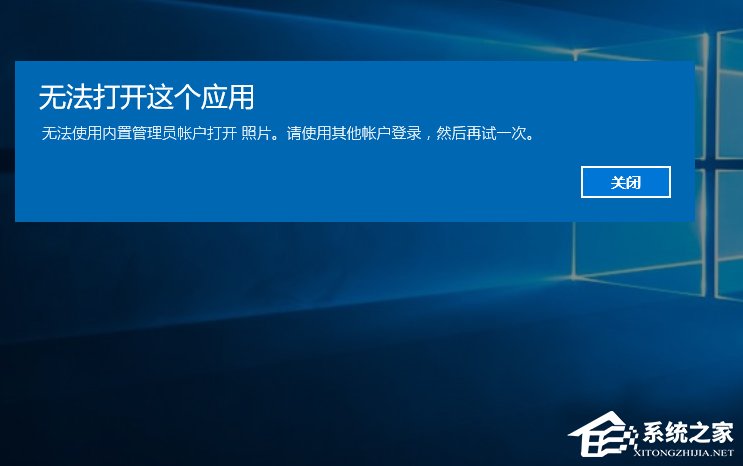
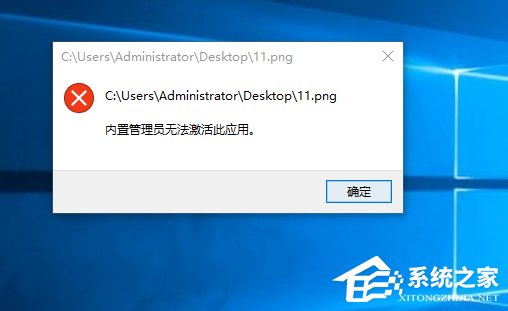
步驟如下:
1、使用組合鍵Win+r,打開“運行”窗口,并輸入gpedit.msc命令,按回車執(zhí)行;

2、進入“本地組策略編輯器”后,按序點擊打開:“計算機配置→windows設(shè)置→安全設(shè)置→本地策略→安全”選項;
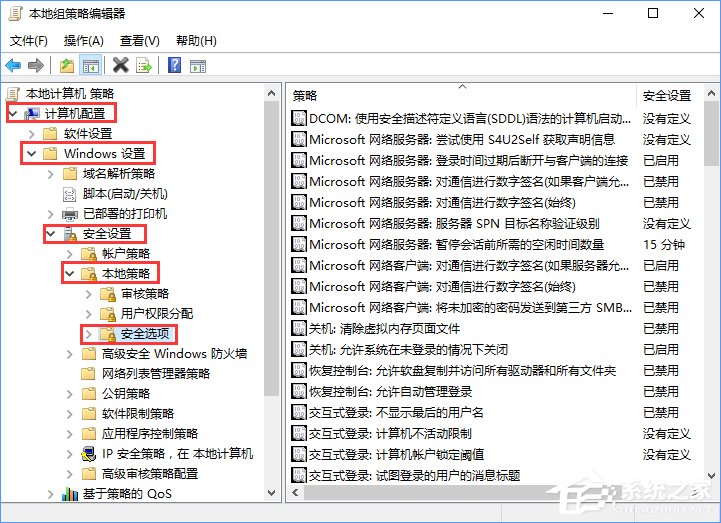
3、然后在“安全”選項,在右側(cè)找到并雙擊打開“用戶帳戶控制:用于內(nèi)置管理員帳戶的管理員批準模式”;
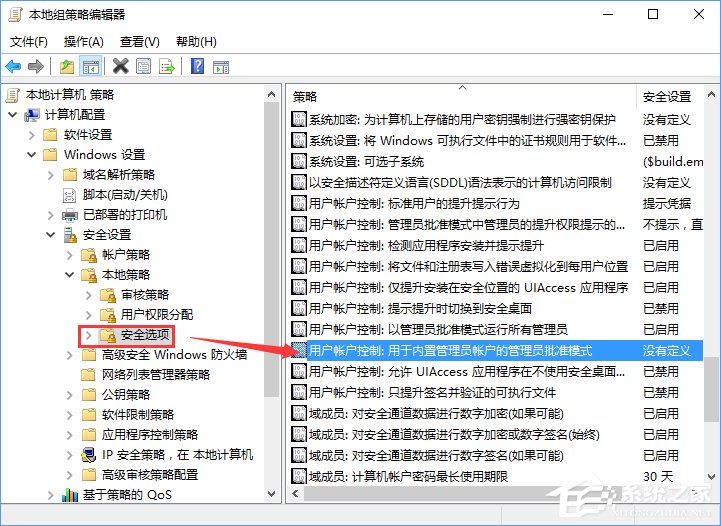
4、最后在用戶帳戶控制:用于內(nèi)置管理員帳戶的管理員批準“模式屬性”窗口后,在本地“安全設(shè)置”選項卡內(nèi),點擊已啟用,確定保存。
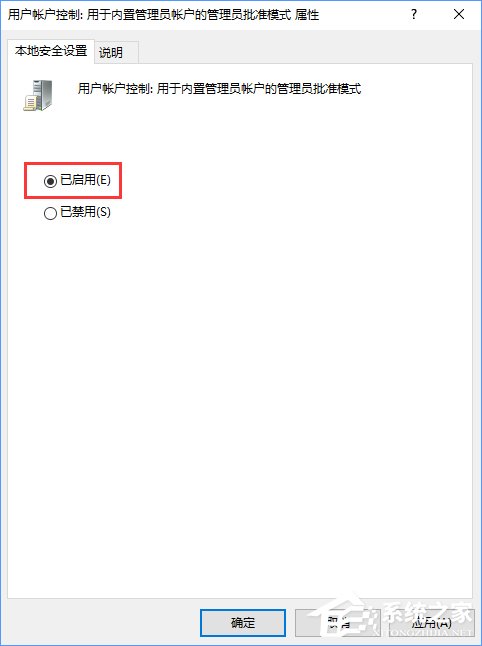
以上就是Windows10系統(tǒng)打開軟件時提示“無法打開這個應(yīng)用”的解決辦法,大家在使用Windows10系統(tǒng)的過程中,如有碰到此錯誤提示,只要開啟“內(nèi)置管理員帳戶的管理員批準模式”就行了。
相關(guān)文章:
1. Windows 7正式退休更新win10教程2. win8.1瀏覽器中切換輸入法提示'網(wǎng)站想要使用你計算機上的程序打開Wed'的解決方法3. 微軟計劃于2019年2月終止Windows 10增量更新方式 開啟快速更新模式4. win10分辨率沒有1920x1080怎么辦5. win10創(chuàng)意者emoji表情怎么用快捷鍵打開?6. 微軟 Win11 首個 Canary 預(yù)覽版 25314 推送 附更新內(nèi)容和升級方法7. Win7桌面文件夾怎么變透明?Win7桌面文件夾變透明教程8. Win10電腦磁盤占用率太高怎么解決?9. Win7關(guān)閉密碼顯示按鈕的方法教程10. win11鼠標能動但點擊無反應(yīng)解決方法

 網(wǎng)公網(wǎng)安備
網(wǎng)公網(wǎng)安備